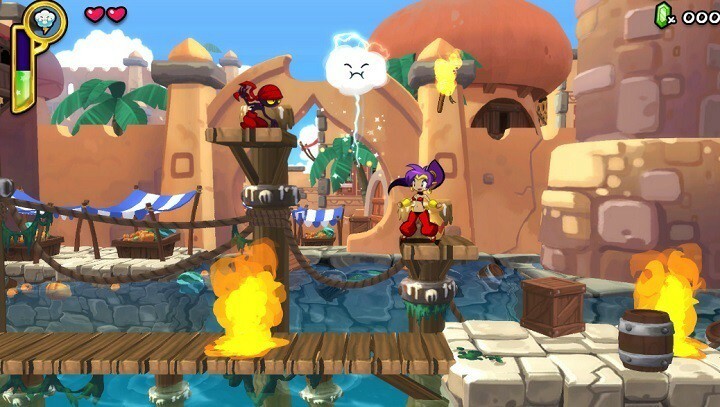- La instalación de un controlador defectuoso en su dispositivo provocará elerror de error de página en el área no paginada en Windows 11.
- Primero debe iniciar sesión en su dispositivo en modo seguro para aplicar los métodos enumerados.
- Deshabilitar temporalmente su antivirus ili reiniciar su dispositivo podría ayudar a resolver este problem.
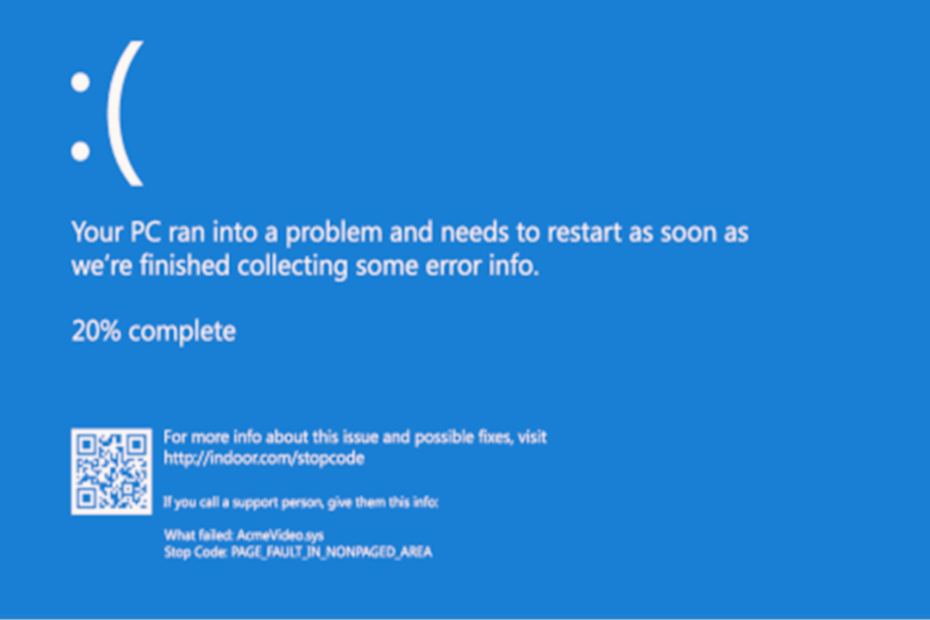
Problem de la pantalla azul de la muerte (BSOD) has do un desafío para los usuarios of Windows durante varios años. A menudo aparece cuando ocurre un fatal error del system, como el error de página en el área no paginada en Windows 11.
A veces, puede hacer que el system se bloquee. Reiniciar el dispositivo es la respuesta más rápida que la gente usa cuando se enfrenta a este problema. Sin embargo, es possible que aún esté atascado en el error de página en el área no paginada en Windows 11.
¿Qué significa Page_fault_in_nonpaged_area?
Los errores de página suelen ocurrir cuando una aplicación intenta utilizar la memoria que forma parte de su conjunto de trabajo, pero no la encuentra. Los hay blandos o duros.
Se producirá un fallo de página duro cuando la página se encuentre en el archivo de página del disco duro, mientras que se producirá un fallo de página suave cuando la página se encuentre en otro lugar de la memoria.
¿Qué cusa el error Page_fault_in_nonpaged_area?
Se desencadena principalmente por lo siguiente:
- Cambio de RAM: muchos usuarios han notado que el error se activa después de haber cambiado su RAM. Esto puede ser un problema de compatibilidad.
- Actualización del nucleo de Windows o de la aplicación: este error puede estar basado en el software y desencadenarse después de haber realizado una actualización.
- Dispositivos obsoletos: un controlador dañado o un controlador que no está actualizado también puede causar este error, así que aplique las siguientes resoluciones en el orden indicado.
- Disco defectuoso: si tiene un disco defectuoso, es posible que deba reemplazarlo o puede desencadenar el error.
En general, este error podría surgir de la nada, y cualquiera de las soluciones a continuación debería funcionar.
¿Cómo soluciono la falla de página en el área no paginada en Windows 11?
- ¿Qué significa Page_fault_in_nonpaged_area?
- ¿Qué cusa el error Page_fault_in_nonpaged_area?
- ¿Cómo soluciono la falla de página en el área no paginada en Windows 11?
- 1. Actualizar controladores
- 2. Restablece tu dispositivo
- 3. Deshabilitar la gestión automática del tamaño del archivo de paginación
- 4. Ejecute el solucionador de problemas
- 5. Revisa tu disco
- 6. Koristite la herramienta de diagnóstico de memoria de Windows
1. Actualizar controladores
- Inicie el Explorador de archivos. Luego, haz clic derecho en Esta PC.

- Selectione Administrator para continuar.

- Odaberite el Administrator de dispositivos en la opción Herramientas del sistema.

- Luego, haga clic con el botón derecho en el dispositivo de disco debajo de Unidades de disco. Selectione Actualizar controlador oDesinstalar dispositivo.

No dude en probar una herramienta dedicada como DriverFix. Tenga la seguridad de que esta solución de software liviano buscará automáticamente los controladores obsoletos y los actualizará periódicamente.
2. Restablece tu dispositivo
- Presiona la tecla Windows + ja.

- Selectione Recuperación na stranici Configuración.

- Luego, seleccione Restablecer PC en el lado derecho.

- Seleccione si desea Conservar mis archivos o Eliminar todo cuando reinicie su dispositivo.

- Siga el Asistente para continuar hasta que pueda restablecer su dispositivo por completo.
3. Deshabilitar la gestión automática del tamaño del archivo de paginación
Pomoću razrješitelja pogreške BSoD-a s unosom klikova.
- Presiona la tecla Windows + E para abrir el Explorador de Archivos.
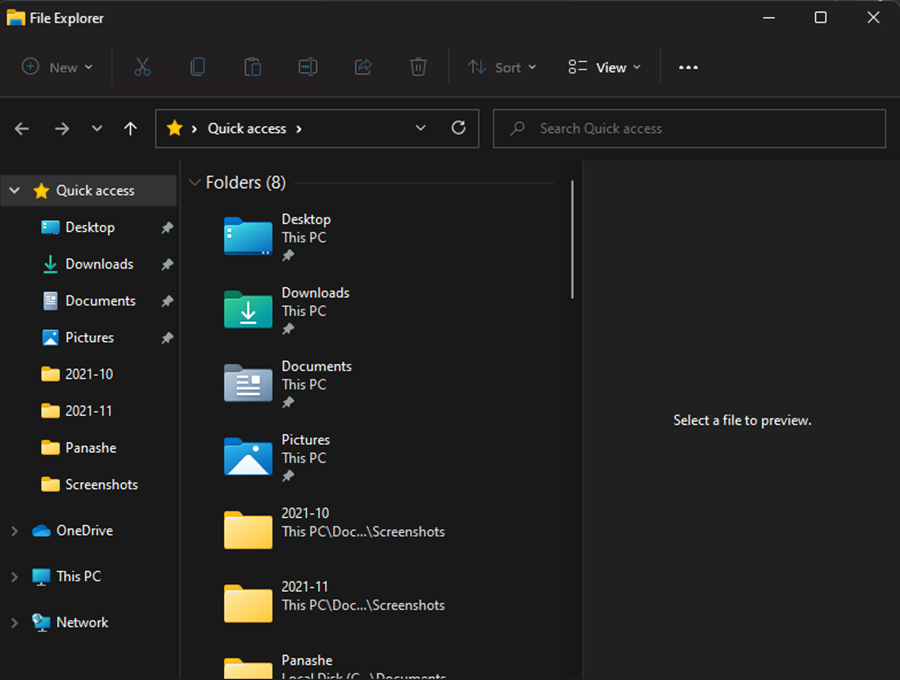
2. Haz clic derecho en Esta PC y selectiona Propiedades.
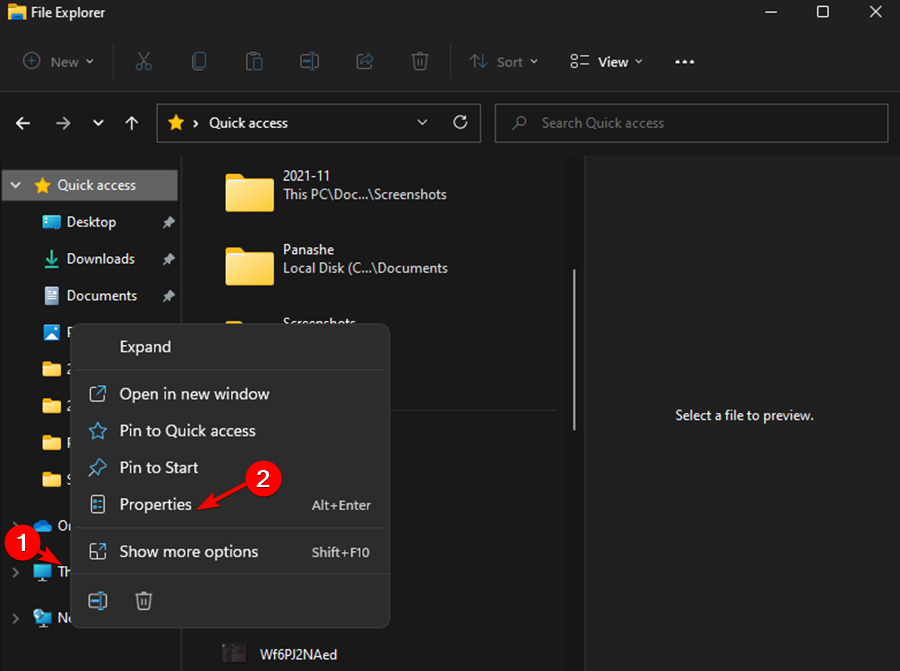
3. Elige Configuración Avanzada del Systema bajo especificación de dispositivo.
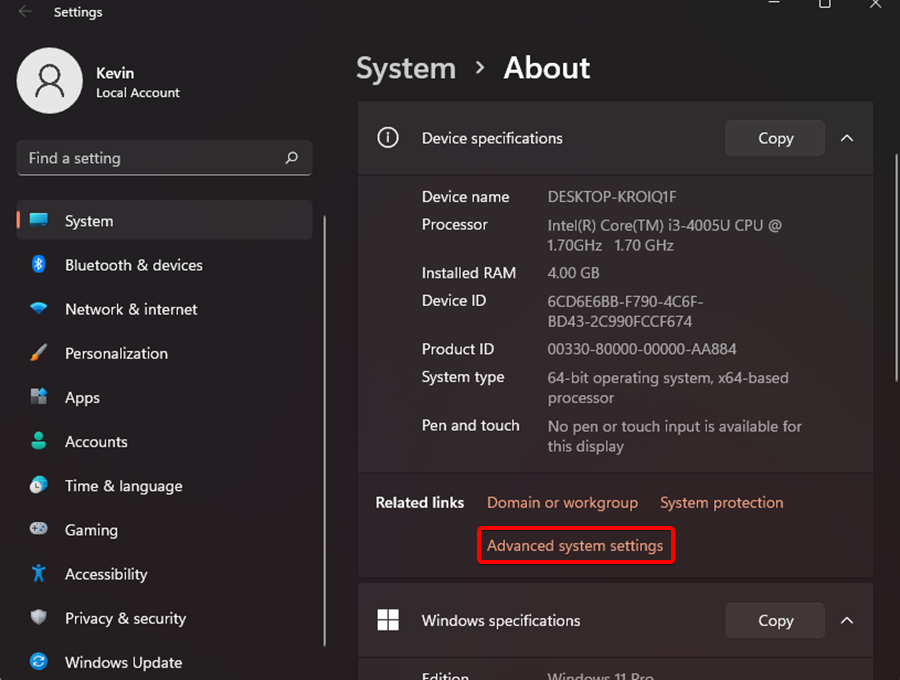
4. Ve a la sección Desempeño y haz clic hr Configuración.
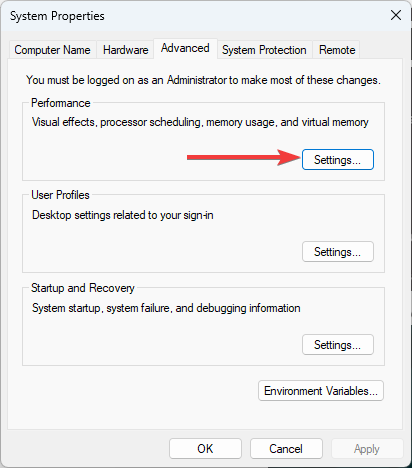
5. Selecciona la pestaña Avanzada y haz clic en el botón Cambiar.
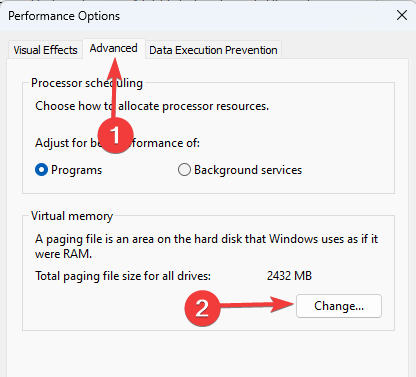
6. Desmarca la opción Administrar automáticamente el tamaño de la paginación para todos los controladores y haz clic hr u redu para guardar los cambios.
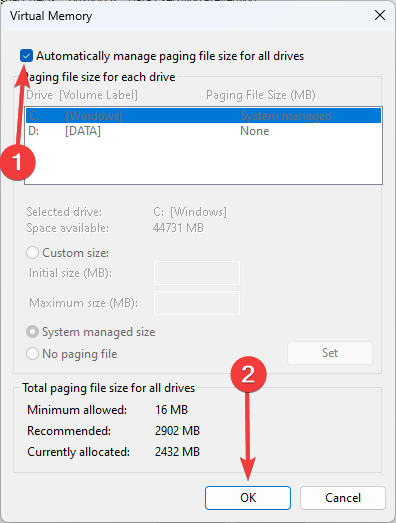
7. Pregledajte pogrešku stranice na području bez stranice u sustavu Windows 11.
4. Ejecute el solucionador de problemas
- Presiona la tecla Windows + ja.

- Haga clic en Solucionarni problemi na stranici Configuración.

- Luego, seleccione Automatsko izbacivanje, luego notifíqueme.

- Luego, espere en su dispositivo para detektor cualquier problem con el hardware. El error se identificará una vez que se complete el escaneo. A continuación, puede solucionar el problema.
Sin embargo, si el escaneo no detecta ningún problem, el hardware de su dispositivo no tiene ningún problem. Entonces probablemente necesite usar tro método za ispravljanje pogreške.
5. Revisa tu disco
A veces, el error ocurre debido a un disco con fallas. No dudes en usar la herramienta Window Snap-in tool para revisar y arreglar el problem con el disco.
- Presiona la tecla Windows + S.

- Escriba cmd en el cuadro de búsqueda, luego seleccione la Applicación del símbolo del system stavak ejecutar como administrator.

- Luego, presione Entrar después de ingresar el siguiente código (C representa la letra de la unidad donde almacena su sistema operativo):
chkdsk/f/r
- Presione la tecla Y en su teclado.

- Presione la tecla Windows + R para abrir el cuadro de diálogo Ejekutar, luego ingrese el siguiente código y haga clic en Aceptar:
mdsched.exe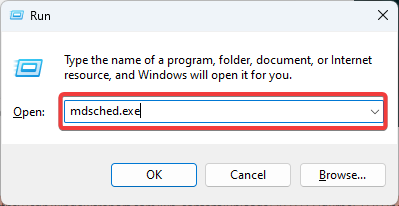
- Selectione Reiniciar ahora y busque problemas (recomendado).

- Espere a que finalice el escaneo, luego verifique si la falla de página en el error de área no paginada en Windows 11 todavía está allí.
- Popravak: Atikmdag.sys BSOD pogreške u sustavu Windows 10/11
- Pogreška aplikacije Explorer.exe: Cómo Arreglarlo en 8 Pasos
- Realtek HD Audio Manager No Se Abre: 5 rješenja
- Cómo Corregir el Código de Error 0x887a0005 [Editor de Fotos]
- Cómo Instalar el Controlador del Panel Táctil de Synaptics
- Nema Encontró Unityplayer.dll [Descargar y Corregir el Error]
- Pogreška aktualizacije sustava Windows 0x800f0922 [Rješenje]
- ¿Qué Navegador Usa Menos RAM? Aquí Está el Ganador de 2023
- 9 Maneras de Corregir el Alto Uso de CPU de Explorer.exe
- 4 Formas de Optimizar la Configuración de Ethernet Para Juegos
- ExitLag No Funciona: 3 Métodos Para Volver a Conectarte
- 7 rješenja za pogrešku 0x80070005 iz Microsoft Storea
6. Koristite la herramienta de diagnóstico de memoria de Windows
- Presione la tecla Windows + S.

- Escriba diagnóstico de memoria en el cuadro de búsqueda, luego seleccione Diagnóstico de memoria de Windows.

- Haga clic en Reiniciar ahora y busque problemas (recomendado).

- Espere en su dispositivo para identificar los problemas. Una vez que se complete la búsqueda, su dispositivo mostrará los problemas detectados en la pantalla.
Es bastante evidente que la falla de página en el área no paginada es un problema bastante serio que lo disuadirá de hacer cualquier progresso en su trabajo.
Por lo tanto, es importante asegurarse de que los controladores, el hardware y el software de su dispositivo sean seguros y no afecten su rendimiento.
Ova funkcionalna rješenja uključuju slučaj pada stranice i pogreške na području bez stranice i uređaja s Windows 11 ili izbacivanjem Apex Legends, VMware i Valorant.
No dude en hacérnoslo saber si tiene alguna pregunta sobre cómo solucionar este problema para siempre. Además, deje commentarios sobre las guías que le gustaría ver o información sobre sobre funciones de Windows 11.
© Copyright Windows izvješće 2023. Nije povezan s Microsoftom